إصلاح: لن يتم تحديث Malwarebytes على نظام التشغيل Windows 10
الطبيعة الوقائية الشاملة لبرنامج Malwarebytes تضعها في قمة سوق أدوات مكافحة الفيروسات المجاني. جناح Malwarebytes الرئيسي ، إلى جانب التعامل مع تلك الفيروسات المزعجة ، يتعامل أيضًا مع PuPs و adware. مع كل من الأشكال المجانية والمتميزة للجناح. ومع ذلك ، فإن التكامل مع Windows 10 (كما هو الحال مع العديد من حلول الجهات الخارجية) يفشل المستخدمين. وهي أن بعضها غير قادر على تحديث عميل Malwarebytes ، حتى بعد محاولات متعددة.
نقلنا عملية بحث ووفرنا لك بعض الحلول القابلة للتطبيق. جربهم وأبلغنا إذا كانوا يعملون.
Malwarebytes فشل في تحديث؟ إليك ما عليك القيام به
- تثبيت التحديثات يدويا
- تحقق جدار حماية ويندوز
- أعد تثبيت Malwarebytes
- تحديث ويندوز
1: تثبيت التحديثات يدويا
أولاً ، نحتاج منك أن تفعل شيئًا واحدًا قبل تثبيت التحديثات يدويًا. أول شيء يجب عليك فعله هو التأكد من تعطيل Windows Defender. ليس من الجيد تمامًا تقديم خدمتين لمكافحة البرامج الضارة مع تمكين الحماية في الوقت الفعلي والعمل في نفس الوقت.
من خلال التثبيت الأولي ، يقوم النظام بتعطيل Defender تلقائيًا ، لكن يمكن أن يتغير ذلك بعد التحديث الرئيسي. انتقل إلى Windows Defender> الحماية من الفيروسات والتهديدات> إعدادات الحماية من الفيروسات والتهديدات وتعطيل الحماية في الوقت الفعلي.
بعد ذلك ، أعد تشغيل الكمبيوتر وافتح Malwarebytes. انتقل إلى الإعدادات ، ضمن علامة التبويب التطبيق ، انقر فوق تثبيت تحديثات التطبيق.
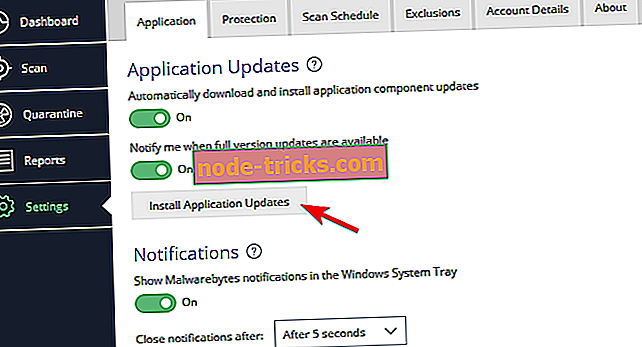
2: تحقق من جدار حماية Windows
شيء آخر يستحق التفتيش هو جدار حماية ويندوز. كما ذكرنا بالفعل في الخطوة السابقة ، يمكن للتحديث الرئيسي إجراء بعض التغييرات الأساسية على نظامك بالفعل. وهذا يشمل التدخل مع أذونات جدار الحماية الخاص بك. لهذا السبب ، نشجعك على الانتقال إلى إعدادات جدار حماية Windows والسماح لبرنامج Malwarebytes بالاتصال بحرية بخادم التحديث.
إليك ما عليك القيام به:
- في شريط "بحث Windows" ، اكتب " السماح" وفتح " السماح بالتطبيق" من خلال جدار حماية Windows .
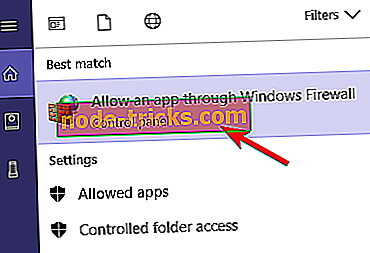
- انقر على زر " تغيير الإعدادات ".
- انقر فوق " السماح لتطبيق آخر ".
- انتقل إلى مجلد تثبيت Malwarebytes وأضف الملف القابل للتنفيذ .
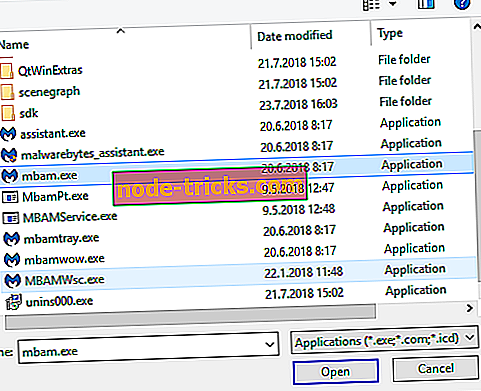
- السماح لها بالتواصل بحرية مع الشبكات العامة والخاصة.
- تأكيد التغييرات وإعادة تشغيل جهاز الكمبيوتر الخاص بك.
- حاول تحديث Malwarebytes مرة أخرى.
3: إعادة تثبيت Malwarebytes
الآن ، إذا قمت بتثبيت إصدار سابق من Malwarebytes (أو أي برنامج آخر من برامج مكافحة البرامج الضارة) ، فإن الملفات المرتبطة المتبقية قد تفسد التثبيت الحالي. وبالتالي ، قد لا تعمل بعض الميزات الرئيسية على النحو المنشود. هذا يتطلب إعادة تثبيت كاملة للتطبيق.
ولكن ، كما ذكرنا بالفعل ، يتكامل برنامج مكافحة الفيروسات بشكل أعمق بكثير من برنامج الطرف الثالث المعتاد. لهذا السبب يقدم الأشخاص الجيدون من Malwarebytes أداة خاصة من شأنها أن تساعدك على تنظيف جميع الملفات المرتبطة. بعد ذلك ، يمكنك تثبيت مجموعة Malwarebytes ، ونأمل أن تكون قادرًا على التحديث دون أي مشاكل.
إليك ما عليك القيام به:
- قم بتنزيل أداة تنظيف Malwarebytes ، هنا.
- قم بتشغيل الأداة وقبول شروط اتفاقية ترخيص المستخدم النهائي.
- تبدأ الأداة بإلغاء التثبيت وستطلب في النهاية إعادة تشغيل الكمبيوتر.
- أعد تشغيل الكمبيوتر.
- بعد إعادة التشغيل ، اختر تثبيت أحدث إصدار من Malwarebytes.
ملاحظة: إذا كان لديك إصدار Malwarebytes مجاني ، فنحن نوصيك بشدة بشراء الإصدار الكامل نظرًا لأنه مدعوم بطريقة أفضل من الإصدار المجاني.
أخيرًا ، يمكنك استخدام ملف السجل لمشاركة مخاوفك مع المطور. يمكنك نشرها كمرفق في المنتدى الرسمي. إذا فشلت الخطوات السابقة في حل المشكلة ، بالطبع.
4: تحديث ويندوز
وكملاحظة أخيرة ، يجب أن نذكرك بالسبب الأكثر شيوعًا لفشل التحديثات. تعرف تحديثات Windows 10 الرئيسية عن كسر أدوات الجهات الخارجية. ظهرت معظم التقارير المتعلقة بمشكلات تحديث البرامج الضارة بعد تحديث رئيسي (وتحديداً ، Creators Update).
مع وضع ذلك في الاعتبار ، يجب عليك تثبيت تصحيحات النظام والتحديثات في أقرب وقت ممكن. نأمل أن يساعدك أحدهم في حل المشكلة المطروحة. للتأكد من أن جميع التحديثات موجودة ، نشجعك على التحقق من التحديثات يدويًا. اتبع الخطوات أدناه للتحقق من تحديثات Windows 10:
- افتح الإعدادات .
- اختر التحديث والأمان .
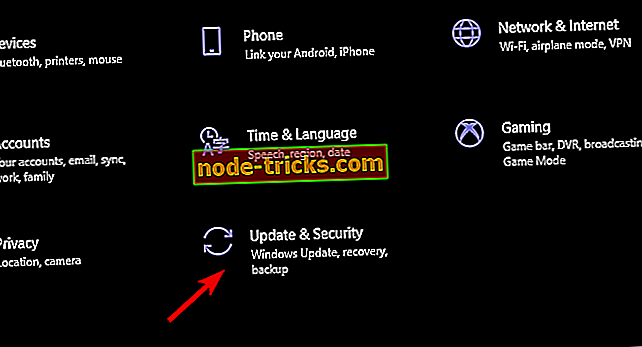
- انقر فوق التحقق من وجود تحديثات .
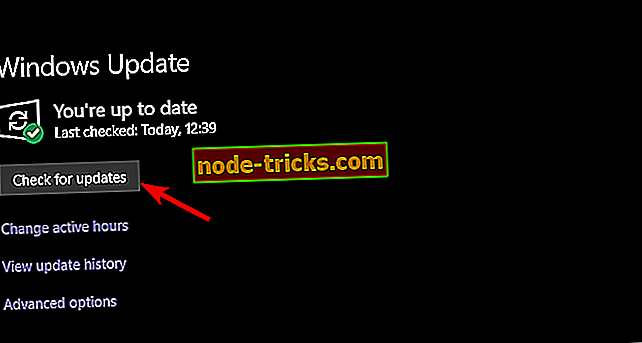
- تثبيت جميع التحديثات المتاحة وإعادة تشغيل جهاز الكمبيوتر الخاص بك.
- تحقق مما إذا كان بإمكان عميل Malwarebytes التحديث أم لا.
هذا هو. إذا كنت لا تزال تعاني من نفس الخطأ ولا يمكنك استرداد آخر التحديثات من Malwarebytes ، فتأكد من مشاركة مخاوفك في المنتدى المخصص لها. بالإضافة إلى ذلك ، إذا كانت لديك أي أسئلة أو اقتراحات ، فلا تتجنب نشرها في قسم التعليقات أدناه.

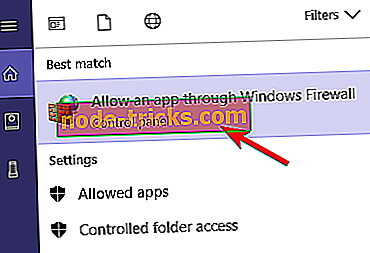
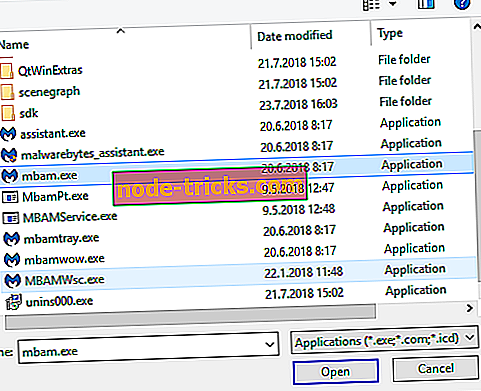
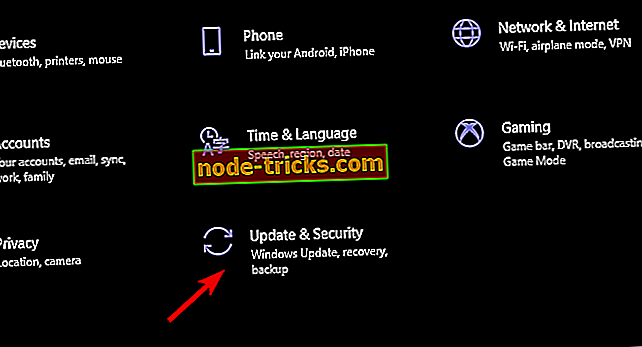
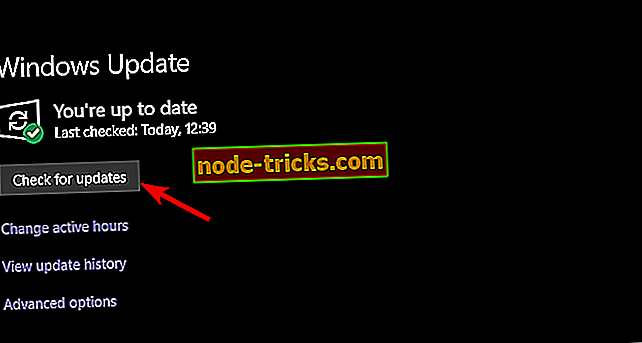




![إلغاء تحميل برنامج التشغيل دون إلغاء العمليات [FIXED]](https://node-tricks.com/img/fix/455/driver-unloaded-without-cancelling-operations-7.jpg)

